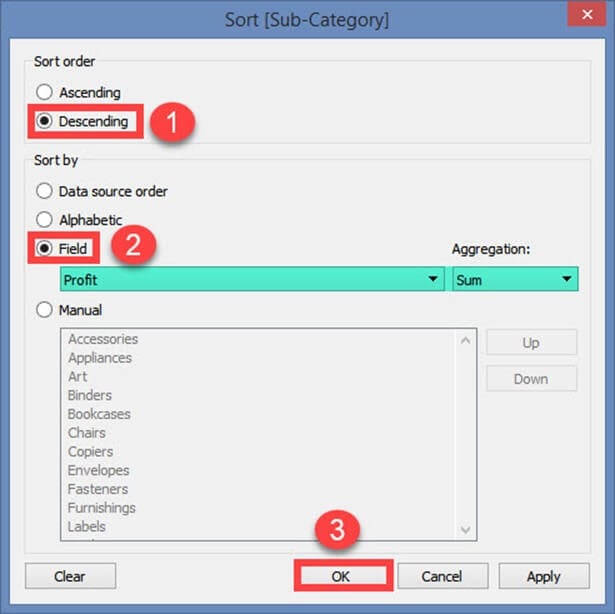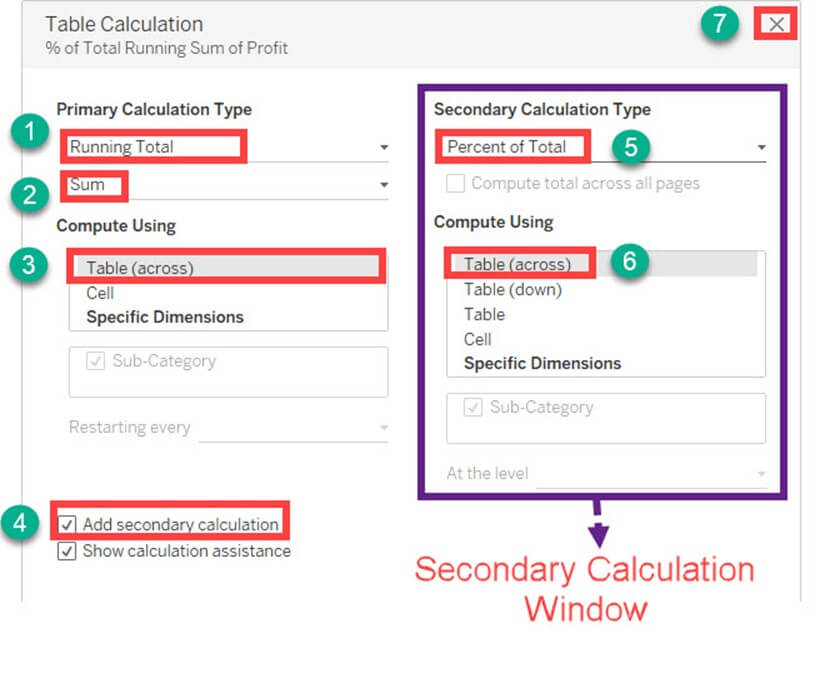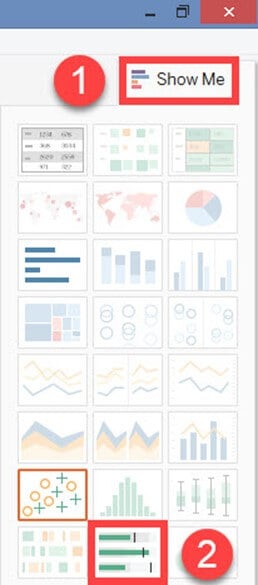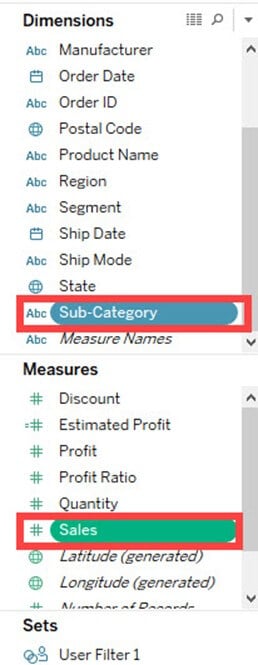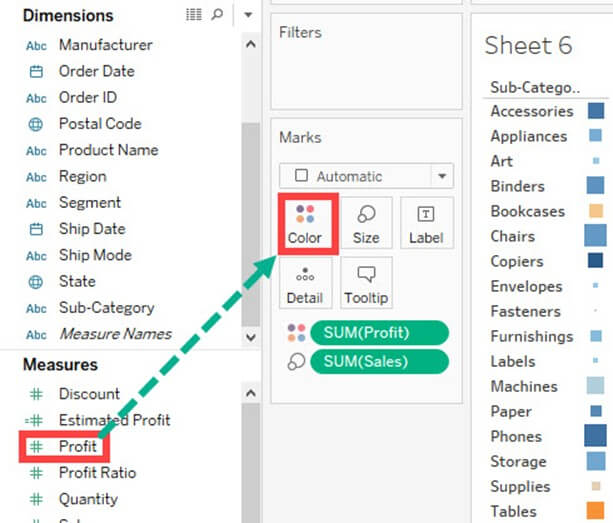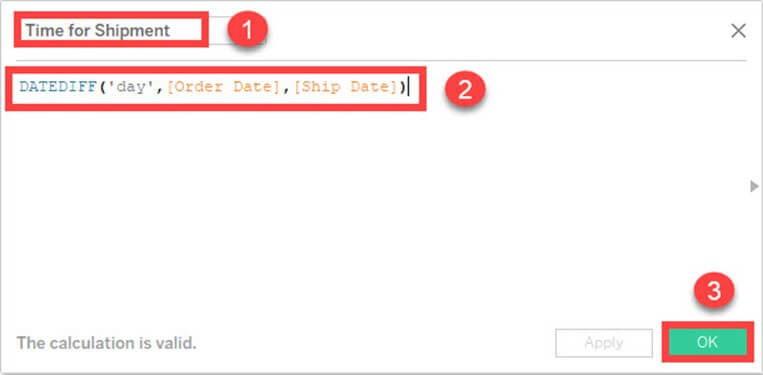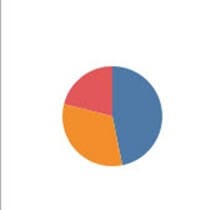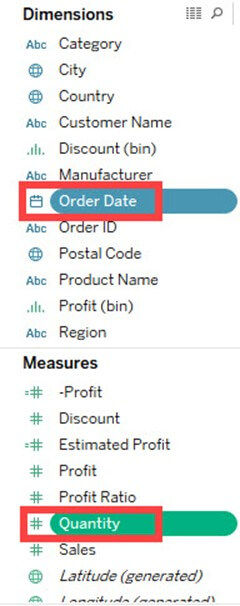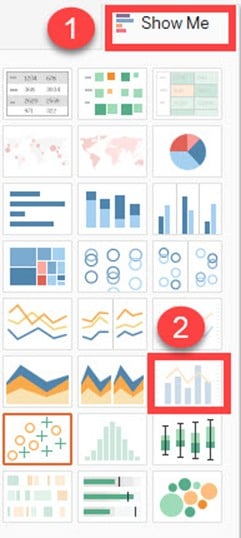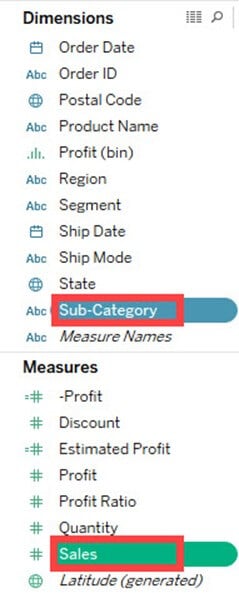Tableau チャートとグラフのチュートリアル: 種類と例
タブロー 対象ユーザー向けにカスタマイズされたインタラクティブなビジュアライゼーションを作成できます。 このチュートリアルでは、メジャー、グラフの種類、およびその機能について学習します。
このチュートリアルでは、「Sample-Superstore.csv」をデモンストレーションに使用します。 データ ソースに接続し、チュートリアルに示されている手順に従うことができます。
メジャー名とメジャーバリュー
メジャー名とメジャー値は、Tableau でデフォルトで作成される XNUMX つのフィールドです。 これらのフィールドは、データ セットが Tableau にインポートされるときに作成されます。 ワークシートのデータ ペインに移動して、図に示すようにフィールドを表示できます。
メジャー名:
メジャー名は、データ セット内に存在するメジャーのすべての名前で構成されます。 これは常にディメンション リストの最後に表示されます。 これは、すべてのメジャー名の離散値で構成されます。
測定値:
データ セット内に存在するすべてのメジャー値は、メジャー値と呼ばれるフィールドにまとめて保存されます。 これは常にメジャー リストの最後に表示されます。 これは、すべてのメジャーの連続値で構成されます。
メジャーネームとメジャーバリューの使用例:
ケース1:
メジャー名とメジャー値を使用して、データ セット内に存在するすべてのメジャーの集計を確認できます。 これらのフィールドは、Tableau でさまざまなタイプの視覚化として表示できます。
ステップ:
- 「メジャー名」を列にドラッグします。
- 「メジャーバリュー」を行にドラッグします。
データセット内に存在するすべてのメジャーのビジュアルを作成します。 デフォルトでは、Tableau は 棒グラフ すべてのメジャー名とその値を表示します。
ケース2:
マーク カードからメジャーを削除することで、ビジュアルからメジャーを削除できます。 それは次の方法で削除できます
- メジャー名を右クリックします。
- 「削除」オプションをクリックします。
ビジュアライゼーションからメジャーを削除します。
ケース3:
メジャー名にエイリアス名を作成できます。 より適切に識別できるように、視覚化で表示できます。
ステップ1) ケース 2 と同じ手順を使用し、以下の手順に従います。
- 「列」にあるメジャー名を右クリックします。
- リストで「エイリアスの編集」オプションを選択します。
ステップ2) 「エイリアスの編集」ウィンドウが開きます。
- メンバーのエイリアス名を編集します。 この例では、「数量」の別名として「数量販売」が指定されています。
- [OK]をクリックします。
名前の変更は視覚化で確認できます。
ケース4:
単一のビジュアルで複数のメジャーを分析する場合は、メジャー名とメジャー値を使用して分析できます。
この例では、長年にわたる売上、利益、数量といった指標の傾向を確認します。
ステップ1)
- 測定値をフィルター ボックスにドラッグします。
- フィルターウィンドウが開きます。
- 利益、数量、売上高を除くすべてのメジャーを確認します。
- [OK]ボタンをクリックします。
フィルター ボックスにメジャー名フィルターが追加されます。
例えば、 上記のフィルター条件は次のように表示されます。
ワークシートで選択したメジャーにフィルターを作成します。
ステップ2)
- 「注文日」を列にドラッグします。
- 「メジャーバリュー」を行にドラッグします。
ステップ3)
- メジャー名をマーク カードにある [色] オプションにドラッグします。
- メジャー名に基づいてビジュアルの色を作成します。 また、ビジュアル内に存在するさまざまなメジャー名に異なる色を指定します。
- 図に示すように、複数のメジャーに対して折れ線グラフが数年にわたって生成されます。
生成されたフィールド
Tableau は、データ ペインに表示できるいくつかのフィールドを生成します。 これらのフィールドは、データ セット内に存在するフィールドに加えて生成されます。 生成されるフィールドは次のようになります。
- メジャー名
- 測定値
- レコード数
- 経度
- 緯度
メジャー名とメジャーバリューについては、この記事ですでに説明されています。
レコード数:
レコード数は、データ セット内に存在するレコードの数を示します。 これは Tableau で自動生成されるフィールドで、データ セット内に存在する各レコードに値「1」を割り当てます。 複数のテーブルを結合するときにレコード数を確認するために使用できます。 データセット内に存在するレコード数を確認する手順は次のとおりです。
ステップ1) ワークシートに移動
- メジャー ペインにある「レコード数」を行にドラッグします。
- デフォルトで棒グラフが作成されます。 バーの上にマウスを移動すると、データ セット内に存在するレコードの数が表示されます。
経度と緯度:
経度と緯度(生成)フィールドは、データに存在する地理的詳細に関連付けられています。データセットは、都市、国、州などの地理的詳細で構成されている必要があります。経度と緯度の値はTableauで自動生成されます。これらのフィールドは、次のものを構築するために使用できます。 Tableau のマップ。 次のように経度と緯度を使用して地理地図を作成できます。
ステップ1) 経度 (生成) を列にドラッグし、緯度 (生成) を行にドラッグします。
ステップ2) ディメンション リストから「状態」をマーク カードにある「詳細」にドラッグします。
これにより、以下に示すような地理マッピングのビジュアルが作成されます。
さまざまな種類のビジュアルをいつ、どのように構築するかを理解する
Tableau では、データを簡単に解釈できるインタラクティブなビジュアルを作成できます。 Tableau では目的に応じてさまざまな種類のグラフを作成できます。 Tableau を使用して作成できるさまざまなグラフとその目的は次のとおりです。
パレート図の作成方法
パレート図は棒グラフと折れ線グラフの両方で構成されます。 グラフの作成には同じメジャーが使用されますが、メジャー値は異なる方法で操作されます。 Tableau でパレート図を使用する目的は、フィールドに存在するメンバーの貢献を特定することです。 たとえば、小売店の製品のさまざまなサブカテゴリが寄与する利益は、パレート図を使用して分析できます。 トップメンバーとその貢献度を表示できます。 パレート図の作成手順は以下の通りです。
ステップ1) 新しいワークシートに移動します。
- 「サブカテゴリ」を列にドラッグします。
- 「利益」を行にドラッグします。
ステップ2) 「サブカテゴリ」を右クリックします。
- リストから「並べ替え」オプションを選択します。
ステップ3) 並べ替えウィンドウが開きます。
- 並べ替え順序の「降順」をクリックします。
- 「並べ替え基準」セクションで「フィールド」を選択します。 フィールドとして「利益」を選択し、集計として「合計」を選択します。
- [OK]をクリックします。
ステップ4) 「Profit」をもう一度行にドラッグします。
- 新しく追加された「利益」を右クリックし、「二重軸」オプションを選択します。
両方のメジャーの X 軸をマージし、以下のように視覚化を変換します。
ステップ5) マークカードに移動します。
- マークカードリストの「SUM(利益)」を選択します。
- 画像に示すように、ドロップダウン ボタンをクリックします。
- グラフの種類として「棒」を選択します。
ステップ6) マーク カード リストから「SUM(利益)(2)」を選択します。
- 画像に示されているように、ドロップダウン ボタンを選択します。
- リストから「線」をクリックします。
ステップ7) 画像に示すように、行の右側にある「SUM(利益)」を選択します。
- それを右クリックし、リストから「表計算の追加」を選択します。
ステップ8) 「一次計算タイプ」ウィンドウが開きます。
- ドロップダウンから「累計」を選択します。
- ドロップダウンから集計として「合計」を選択します。
- 「テーブル(横)」を使用して計算をクリックします。
- 「二次計算を追加」ボックスをチェックします。
- 「二次計算タイプ」のウィンドウを拡大します。 ドロップダウン リストから [合計のパーセント] を選択します。
- 「テーブル(横方向)」を使用して計算を選択します
- 画像に示すように、閉じるアイコンをクリックしてウィンドウを閉じます。
ステップ9) 最後のマーク カード、つまり「SUM (利益)」に移動します。
- マーク カードにある色のアイコンをクリックします。
ステップ10) お好みの色をお選びください。
これにより、グラフ内の線の色が変わります。
Tableau でパレート図を作成する手順です。
箇条書き
ブレット チャートは、メジャーのパフォーマンスを示すゲージまたはインジケーターとして使用できます。 ブレット グラフを使用して XNUMX つのメジャーを相互に比較できます。 たとえば、推定利益と実際の利益がある場合、ブレット チャートを使用して両方を比較できます。 ブレットチャートの作成手順は以下の通りです。
ステップ1) 新しいワークシートに移動します。
- メニューバーにある「分析」をクリックします。
- リストから「計算フィールドの作成」を選択します。
ステップ2) 計算フィールドウィンドウが開きます。
- 計算フィールドの名前を入力します。 この例では、「推定利益」という名前が付けられています。
- メジャーの推定値を入力します。 この例では、利益が尺度として採用されます。 したがって、推定利益のために計算フィールドが作成されます。
- [OK]をクリックします。
ステップ3) データ ペインのメジャーに移動します。 キーボードのコントロールキーを押したまま、「推定利益」と「利益」を選択します。
ステップ4)
- ワークシートの右上隅にある「表示」ボタンをクリックします。
- 画像に示すように、ブレット グラフ アイコンを選択します。
以下に示すようなブレットグラフを作成します。
棒グラフ
棒グラフでは、さまざまなカテゴリのデータを比較できます。 バーの高さは各カテゴリの測定値を表します。 縦棒グラフと横棒グラフで表現できます。 棒グラフを作成する手順は次のとおりです。
ステップ) 新しいワークシートに移動します。
- 「カテゴリ」を列にドラッグします。
- 「利益」を行にドラッグします。
- デフォルトで棒グラフが作成されます。
折れ線グラフ
さまざまな期間のデータを比較するには、折れ線グラフを使用する必要があります。 折れ線グラフは点の連続によって作成されます。 これらの点は、各期間の測定値を表します。 折れ線グラフを作成する手順を以下に示します。
ステップ) 新しいワークシートに移動します。
- 「注文日」を列にドラッグします。
- 「Sales」を行にドラッグします。
- デフォルトで折れ線グラフが作成されます。
テキストテーブル
テキスト テーブルは、さまざまなディメンションにわたるメジャーの正確な値を示すために使用されます。 テキストテーブルは、テキストテーブルとも呼ばれます。 ピボットテーブル。 デフォルトでは、ディメンションとメジャーがグループ化されます。 テキストテーブルを設計する手順は次のとおりです。
ステップ) 新しいワークシートに移動します。
- 「サブカテゴリ」を行にドラッグします。
- 「利益」をマーク カード内のテキスト ボックスにドラッグします。
- デフォルトでテキストテーブルが作成されます。
ヒートマップ
ヒート マップでは、さまざまなメジャーのサイズと色の形式でデータを視覚化できます。ヒート マップを使用すると、2 つの異なるメジャーを同時に視覚化できます。1 つのメジャーをサイズに割り当て、もう 1 つのメジャーをヒート マップの色に割り当てることができます。ヒート マップを作成する手順は次のとおりです。
ステップ1) 新しいワークシートに移動します。
- キーボードの Ctrl キーを押したまま、データ ペインから「サブカテゴリ」と「売上」を選択します。
ステップ2)
- ワークシートの右上隅にある「表示」ボタンをクリックします。
- 画像に示すように、「ヒート マップ」アイコンを選択します。
ステップ3) 「利益」をカラーボックスにドラッグします。
ステップ4)
- 「地域」を列にドラッグします。
- これでヒートマップが作成されます。 さまざまな次元にわたって売上と利益を視覚化するために使用できます。
ウォーターフォールチャート
ウォーターフォール チャートは、ディメンション全体にわたるメジャーの累積効果を視覚化できます。ディメンション内の各メンバーによる成長または減少の貢献度を表示できます。たとえば、ウォーターフォール チャートを使用して、サブカテゴリごとの利益の貢献度を確認できます。ウォーターフォール チャートは、指定された手順に従って Tableau で設計できます。
ステップ1) 新しいワークシートに移動します。
- サブカテゴリを列にドラッグします
- 利益を行にドラッグします。
ステップ2)
- メジャーペインにある「利益」を右クリックします。
- リストから「作成」を選択します。
- 「計算フィールド」オプションを選択します。
ステップ3) 「計算フィールド」ウィンドウが開きます。
- 計算フィールドの名前に「-Profit」と入力します。
- 画像のように数式を書きます。
- [OK]をクリックします。
ステップ4) 新しく作成した計算フィールド「-Profit」をマーク カードにあるサイズ オプションにドラッグします。
ステップ5)
- 右、行にある「SUM (利益)」をクリックします。
- リストから「クイック表計算」を選択します。
- 「累計」オプションをクリックします。
ステップ6)
- マーク カードにあるドロップダウン オプションをクリックします。
- リストから「ガントチャート」を選択します。
これにより、以下に示すようなウォーターフォール チャートが作成されます。
ガントチャート
ガント チャートは、カテゴリ間のデータの比較を表示できます。 各工程にかかる時間を把握するために利用できます。 以下の例では、出荷モードごとに出荷にかかる時間が示されています。 ガントチャートの作成手順は以下の通りです。
ステップ1) 新しいワークシートに移動します。
- マーク カードのドロップダウン ボタンをクリックします。
- リストから「ガントバー」を選択します。
ステップ2)
- 「注文日」を列にドラッグします。
- 注文日を右クリックし、画像に示すように「日」を選択します。
ステップ3)
- メニューバーにある「分析」をクリックします。
- リストにある「計算フィールドの作成」を選択します。
ステップ4)
- 計算フィールドの名前を「出荷時間」と入力します。
- 画像に示すように数式を入力して、注文日と出荷日の間に差異を作成します。
- [OK]をクリックします。
ステップ5)
- 「出荷モード」を行にドラッグします。
- 「出荷時間」をマーク カードにあるサイズ アイコンにドラッグします。
ステップ6) これでガントチャートが作成されます。 さまざまな出荷モードにわたる各出荷にかかる時間を示します。
円グラフ
円グラフでは、セグメントごとのデータを表示できます。ディメンション内のさまざまなメンバーに対するメジャーの貢献度を表示できます。円グラフの角度によって測定値が決まります。ディメンション内のメンバーを表すために、円グラフにさまざまな色を割り当てることができます。
ステップ1) 新しいワークシートに移動
- データ ペインから [セグメント] と [売上高] を選択します。
ステップ2)
- ワークシートの右上隅にある「表示」ボタンをクリックします。
- リストから「円グラフ」を選択します。
以下に示すような円グラフが作成されます。
散布図
2 つのメジャー間の関係は、散布図を使用して視覚化できます。散布図は、x 軸と y 軸の両方にメジャーを追加して設計します。これにより、選択したメジャー間の傾向や関係を表示できます。散布図は、以下の手順に従って設計できます。
ステップ1) 新しいワークシートに移動します。
- 「割引」を列にドラッグします。
- 「Sales」を行にドラッグします。
これにより、デフォルトで散布図が作成されます。
ステップ2)
- 「サブカテゴリ」をマーク カードにあるカラー アイコンにドラッグします。
- 各サブカテゴリの割引と売上の関係を示す散布図を作成します。
面グラフ
面グラフは、さまざまな期間にわたるあらゆる定量的 (メジャー) データを表すことができます。 基本的には折れ線グラフで、線と軸の間の領域が色で塗りつぶされます。 面グラフの作成手順は以下のとおりです。
ステップ1) 新しいワークシートに移動します。
- キーボードのコントロールキーを押したまま、「注文日」と「数量」を選択します。
ステップ2)
- ワークシートの右上隅にある「表示」オプションをクリックします。
- 図に示すように、[面グラフ] アイコンを選択します。
ステップ3)
- ディメンション ペインから「地域」をドラッグし、マーク カードのカラー アイコンに追加します。
- これにより、図に示すような面グラフが作成されます。
二重軸グラフ
二重軸グラフを使用すると、XNUMX つの異なるメジャーを XNUMX つの異なるグラフ タイプで視覚化できます。 二重軸グラフを作成するには、日付列と XNUMX つのメジャーが必要です。 グラフで使用されているさまざまなスケールは、ユーザーが両方の尺度を理解するのに役立ちます。 XNUMX軸グラフを作成する手順を以下に示します。
ステップ1) 新しいワークシートに移動します。
- Ctrl キーを押したまま、「注文日」、「売上」、「数量」を選択します。
ステップ2)
- ワークシートの右上隅にある「表示」オプションをクリックします。
- 画像に示すように、「デュアル組み合わせ」アイコンを選択します。
図に示すような XNUMX 軸グラフが作成されます。
Bubbleチャート
バブル チャートは、メジャーとディメンションをバブルの形で視覚化します。 バブルのサイズによって、効果的に視覚化するためのメジャー値のサイズが決まります。 バブルの色を設定して、ディメンション内に存在するメンバーを区別できます。 バブルチャートの作成手順は以下の通りです。
ステップ1) 新しいワークシートに移動します。
- キーボードの Control キーを押したままにします。
- 「サブカテゴリ」と「売上」をクリックします。
ステップ2)
- ワークシートの右上隅にある「表示」オプションをクリックします。
- 画像に示すように、「詰められた泡」アイコンを選択します。
以下に示すようなバブルチャートを作成します
ヒストグラム
ヒストグラムは、メジャーに存在する値とその頻度を表示できます。 数値データの分布を示します。 デフォルトでは頻度と測定値の両方が表示されるので、多くの場合に役立ちます。 たとえば、小売店の割引を分析したい場合、ヒストグラムを使用して割引額とその頻度を視覚化できます。 ヒストグラムの作成手順を以下に示します。
ステップ1) 新しいワークシートに移動します。
- 施策から「割引」を選択します。
ステップ2)
- ワークシートの右上隅にある「表示」ボタンをクリックします。
- 画像に示すように、「ヒストグラム」アイコンを選択します。
Tableau でヒストグラム グラフを作成します。